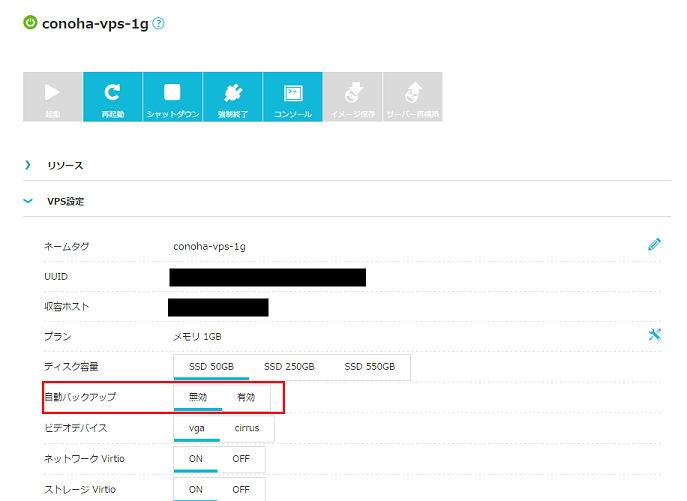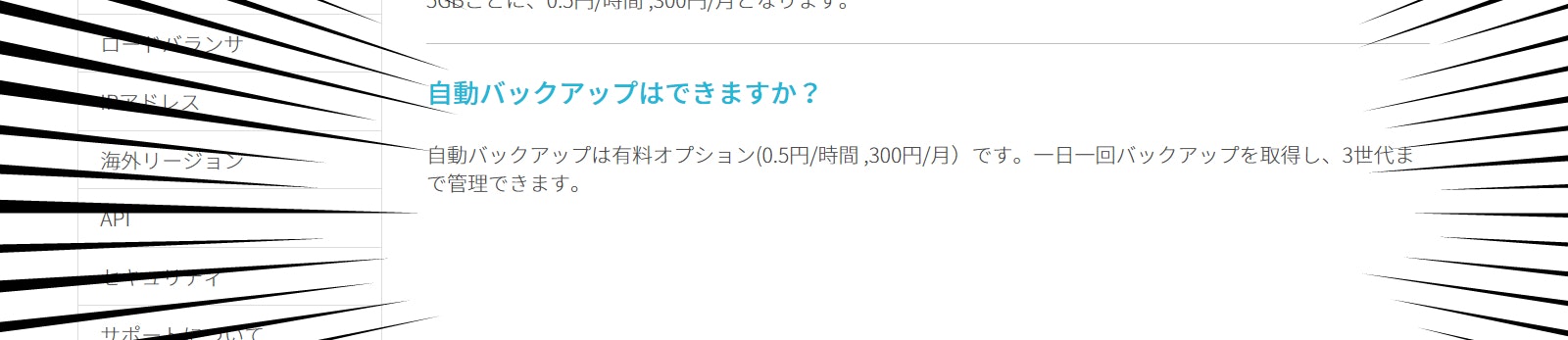この記事は、ConoHa Advent Calendar2016の1日目の記事です。
はじめまして、1日目担当のスズムシ@rinri_suzuです。
1日目なので、ConoHa Advent Calendar2016の簡単な説明を・・・
ConoHa Advent Calendar2016って何?
ConoHa VPSに関するノウハウやレビュー、活用方法などを紹介していこう!
というAdvent Calendarです。
※去年のConoHa Advent Calendar2015もご参考ください
技術ネタだけではなく、美雲このはちゃんにラブレター書いた、コスプレしてみた、踊ってみた、歌ってみた、実況操作
ConoHaを絡めればなんでもOK! 美雲あんずちゃんネタでも当然OK!
とても参加しやすいAdvent Calendarです
・・・が
NGワードを書くと怒られますので注意しましょう!
※書くと怒られるので書きませんよ・・・
NGワードですよ。いいですか、みなさん。 https://t.co/1ZEz4yNMTK
— 美雲このは (@MikumoConoHa) 2016年11月1日
ちなみに今回のConoHa Advent Calendarは、@inamolyさんがカジュアルに作成されたそうですw
公式にするか悩んだけど、カジュアルに立てた。 : ConoHa Advent Calendar 2016 - Qiita: https://t.co/7nZXDgVACJ
— inamoly (@inamoly) 2016年11月1日
以上、簡単な説明でしたm(__)m
ネタ被ってた・・・!
最近、ConoHa Mail APIをWordpressから使えるプラグインを作ったので、そこら辺を書こうとしたのですが・・・
去年のAdvent Calendar21日目 keika299さんの記事と丸被りしている事に気づき、急遽変更する事にしました。
と言う事で、ちょっと「運用管理(今回はバックアップ)」についてのお話しを・・・
クラウドサービスを「運用管理」という視点から書く人、以外に少ないですからね!
めんどくさい「運用管理」もクラウドサービスなら簡単になるし、運用コストも減らせるよね! というお話です。
クラウドサービス何処使う?
現在提供されているクラウドサービス全体を見てみると、月額費用やスペックに「特徴」が無くなってきた様に思います。さくらインターネットさんのVPSもSSD導入したし、ConoHa VPSでも512MBプラン開始しましたからね。
スペックだけで見ると「間違い探し」にしか見えないかもしれません。
ところが、「運用管理」という観点から見比べると「極めて大きな違い」が見つかります。
「バックアップ・リストア機能」の有無です!
従来の「運用管理」では、「バックアップ管理(リストア)」は専門性、運用コストが極めて高く、簡素化出来ない部分でしたが、ConoHa VPSではクラウドの特徴を最大限に生かし作業手順を劇的に簡素化出来ます。
バックアップ、リストア手順を「作業手順書」として作った場合、誰でも出来る内容でかつ、数ページで事足ります。
これはとても大きい!
今後のクラウドサービスは「運用管理の手間削減」という所で差が付いてくるのでは無いかと思います。
そうであってほしい・・・
ConoHaでのバックアップ
ConoHa VPSでバックアップを行う場合、有料(月額300円)ですが「自動バックアップ」オプションを使います。
この「自動バックアップ」はサーバー全体をイメージとして週に1回バックアップを取ってくれます
バックアップは3世代分管理してくれます。
「自動バックアップ」を「有効」に変えるだけで設定が完了します。
※当然手動でも行えますが、サーバーを停止させる必要があります。
** APIからサーバーのバックアップは出来ません。**
** バックアップ容量には注意しましょう。**
ConoHaでのリストア
1.リストアするサーバーを停止させます。
2.停止後、「サーバー再構築」のボタンを押下します。
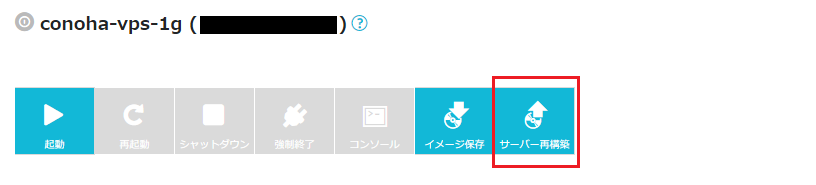
3.「自動バックアップ」から再構築のイメージを選択し「サーバー再構築」のボタンを押下します。
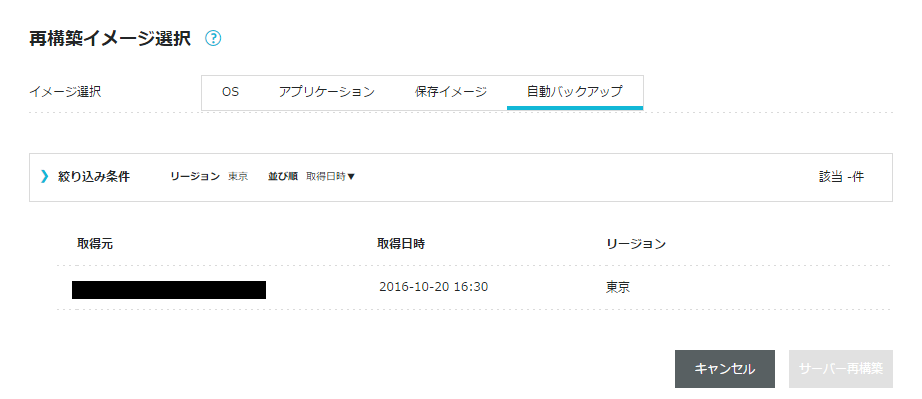
※「保存イメージ」は手動で取ったサーバーイメージが表示されます
リストアの注意点として、「再構築するサーバーを削除しない!」が上げられます。
サーバーを削除してしまうとIPアドレスが変わってしまうので、サーバーを削除せずに「サーバー再構築」からリストアを行いましょう。
ConoHa VPSバックアップの難点(だった・・・)
ConoHa VPSの「自動バックアップ」はとても便利ですが、WordPress(KUSANAGI)で使用した場合、難点が1つあります。
VPSのバックアップオプションは週1回である事
WordPress(KUSANAGI)の場合、1台のVPSにWebサーバー、DBサーバーが相乗りしているので、DBのデータも「週1回」バックアップとなってしまいます。
DBのバックアップ頻度として「週1回」では「データが消えたら先週の状態に戻ります!」となってしまい、確実に怒られます!
ConoHaの「自動バックアップ」が週1回なのはConoHa DBサーバーでも同様でした。
この問題は、しばらく私の中で引っかかっていました。
ところが、先ほどConoHa VPSのFAQを読んでいたら・・・
ConoHa DBサーバーの自動バックアップが1日1回に変わっているだ・・・と!?
慌ててこのはちゃんに確認してみたところ。。。
@rinri_suzu 変わりました!
— 美雲このは (@MikumoConoHa) 2016年11月30日
そんなあっさりwww
結構感動したんですけ・・・・どw
でもこれでKUSANAGIのDBをConoHa DBサーバーとして外だしすれば、1日1回の自動バックアップが可能となりました!!
DBサーバーリストアの手順もVPSとほぼ変わりません!
また、差分バックアップを必要としないシステムであれば、VPSでDBサーバーを立てるより、ConoHa DBサーバーを使った方が「運用管理」は楽になります!
すばらしい!!!
よし! KUSANAGI Advent Calendarのネタはこれで決まりだ!!
512MBプランの注意点
ConoHa VPSの512MBプランでは「自動バックアップ」は提供されていないので、従来の方法(バックアッププログラムの作成)もしくは、手動で行う必要があります。
また、少し関係ありませんが・・・
512MBプランでは「メモリ容量の変更」も出来ないので、スケールアップする場合は「サーバー追加(IPアドレスが変わる)」から行う必要があります。
サーバー追加から再構築してもIPアドレスを変えない方法は1つありまして、「追加IPアドレス」を取得する方法です。
ただし、追加IPアドレスも有料オプションなのでご注意ください
最後に・・・
実際の運用管理では、オブジェクトストレージをマウントしてDBのバイナリログやバックアップファイルを貯め込んだりなど、様々な工夫をしています。この工夫が「誰にでも簡単に行える」クラウドサービスが是非とも出てほしい・・・
面倒な作業が数百円で賄えるなら安いもんですよ・・・ほんとに